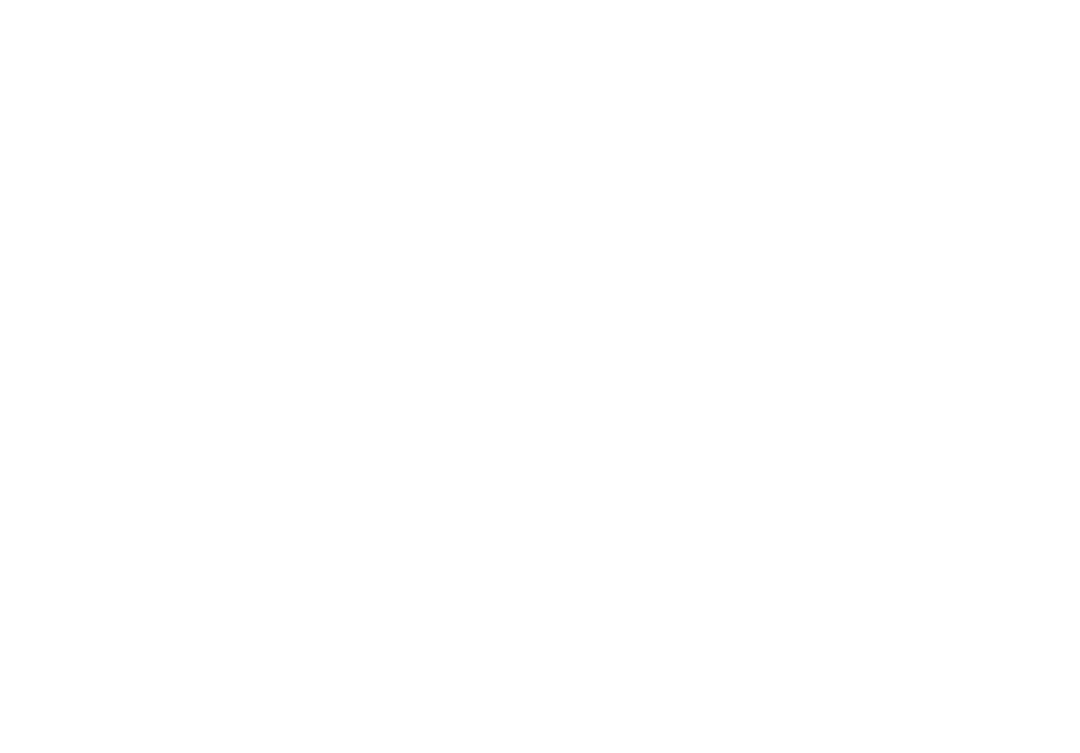Paramètres
Paramètres
Configuration de la langue
La langue utilisée pour afficher les menus OSD (menus à l’écran) est l’anglais par défaut.
|
|
|
| 1 | En mode Stop, appuyez sur la touche MENU. | |||
|
|
|
| 2 | Appuyez sur | pour aller à <Setup> et appuyez ensuite sur la touche ENTER. | ||
|
|
|
| 3 | Sélectionnez <LANGUAGE> puis appuyez sur la touche ENTER. | |||
MOVE | ENTER | RETURN | EXIT | 4 | Appuyez sur les touches , pour sélectionner <OSD LANGUAGE>, | |||
|
|
|
|
| ||||
|
|
|
| 5 | puis appuyez sur la touche ENTER. | |||
|
|
|
| |||||
|
|
|
| Appuyez sur | , pour sélectionner la langue désirée et puis appuyez sur la | |||
|
|
|
| |||||
|
|
|
|
| touche ENTER. |
| ||
|
|
|
|
|
|
| Une fois que la configuration est terminée, si vous avez choisi l’anglais, l’affichage à l’écran se | |
|
|
|
|
|
|
| ||
|
|
|
|
|
|
| ||
|
|
|
|
|
|
| fera en anglais. |
|
MOVE | ENTER | RETURN | EXIT |
|
| Appuyez sur la touche RETURN pour revenir au niveau précédent. | ||
|
|
|
|
|
|
|
|
|
![]() Appuyez sur la touche EXIT pour sortir de l’écran de configuration.
Appuyez sur la touche EXIT pour sortir de l’écran de configuration.
•OSD LANGUAGE : Sélection de la langue de l’affichage à l’écran
•AUDIO : Sélection de la langue audio (enregistrée sur le disque)
•SUBTITLE : Sélection de la langue des
•DISC MENU : Sélection de la langue du menu du disque (enregistrée sur le disque)
![]() Si la langue que vous avez sélectionnée n’est pas enregistrée sur le disque, la langue du menu ne changera pas même si vous le configurez pour qu’il s’affiche dans la langue que vous désirez.
Si la langue que vous avez sélectionnée n’est pas enregistrée sur le disque, la langue du menu ne changera pas même si vous le configurez pour qu’il s’affiche dans la langue que vous désirez.
MOVE ENTER RETURN EXIT
•OTHER : Pour choisir une autre langue, sélectionnez OTHER et indiquez le code de langue du pays de l’utilisateur. (Voir à la page 63 pour les codes de langue)
Les langues AUDIO, des
MOVE ENTER RETURN EXIT
Configuration du type d'écran du téléviseur
Selon le type de téléviseur (grand écran ou écran classique 4:3), vous pouvez sélectionner le format d’écran du téléviseur.
1 En mode Stop, appuyez sur la touche MENU.
2 Appuyez sur | pour aller à <Setup> et appuyez ensuite sur la touche ENTER. |
3 Appuyez sur | pour aller à <TV DISPLAY> et appuyez ensuite sur la touche |
ENTER. |
|
MOVE ENTER RETURN EXIT |
|
4 Appuyez sur | , pour sélectionner l’élément souhaité et appuyez ensuite sur |
la touche ENTER.
Une fois que la configuration est terminée, vous revenez à l’écran précédent.
![]() Appuyez sur la touche RETURN pour revenir au niveau précédent.
Appuyez sur la touche RETURN pour revenir au niveau précédent.
![]() Appuyez sur la touche EXIT pour sortir de l’écran de configuration.
Appuyez sur la touche EXIT pour sortir de l’écran de configuration.
MOVE ENTER RETURN EXIT
Ajustement du rapport d’aspect de l’écran TV (taille de l’écran)
Le rapport
haute définition est de 16:9. Ce rapport est communément désigné “ rapports d'aspect”. Lors de la lecture d’un DVD dont le cont enu fait appel à l’un et l’autre de ces deux rapports, il faut que vous ajustiez le rapport d’aspect pour qu’il corresponde à votre télé viseur ou moniteur.
Sur un téléviseur traditionnel, sélectionnez soit l’option <4:3PS> ou <4:3LB> selon vos préférences. Sélectionnez <WIDE/HDTV> si vous avez un téléviseur doté d’un large écran.
4:3PS (4:3 Pan&Scan)
Sélectionnez ce mode pour afficher une image en 16:9 en mode Recadrage sur un téléviseur traditionnel.
■ Seule la partie centrale des images 16:9 s’affiche à l’écran, leurs extrémités gauche et droite étant amputées.
4:3LB (4:3 Letterbox)
Sélectionnez ce mode pour afficher une image en 16:9 en mode Boîte aux lettres sur un téléviseur traditionnel.
■ Des bandes noires apparaîtront en haut et en bas de l’écran.
WIDE/HDTV
Sélectionnez ce mode pour afficher des images 16:9 en mode Plein écran sur un téléviseur doté d’un grand écran.
■ Cette sélection vous permet de bénéficier de l’aspect d’un grand écran.
• En revanche, si le rapport d’aspect d’une image stockée sur un DVD est de 4:3, il vous est impossible de l’afficher sur un grand écran.
•Étant donné qu’un DVD peut être enregistré dans divers formats, l’apparence de son contenu variera selon le logiciel, le type de téléviseur et le réglage du rapport d’aspect du téléviseur utilisés.
•En fonctionnement HDMI, l’écran passe automatiquement en mode Grand écran.
FRA
CONFIGURATION
42 |
| 43 |
|